Tipps für das Testen von E-Mails
Tests sind immer eine gute Idee. Hier findest du allgemeine Tipps zum Testen von E-Mails, Einzelheiten zur Fehlerbehebung.

Hol dir Hilfe von Experten
Von Schulungen bis hin zum Full-Service-Marketing: Unsere Partnercommunity kann dir dabei helfen, deine Ideen in die Tat umzusetzen.
Jeder E-Mail-Client zeigt HTML etwas anders an. Eine Kampagne, die in Gmail perfekt angezeigt wird, kann in Microsoft Outlook merkwürdig aussehen. Verwende vor dem Senden „Inbox Preview“, um unangenehme Überraschungen zu vermeiden und deine Designs so anzupassen, dass sie am besten mit den gängigen E-Mail-Clients deiner Zielgruppe funktionieren.
In diesem Artikel erfährst du, wie man Inbox Preview verwendet.
Bevor du mit diesem Vorgang beginnst, solltest du einige Punkte beachten.
Inbox Preview ist ein auf Litmus basierendes Tool, das Screenshots davon erstellt, wie deine Kampagne in verschiedenen E-Mail-Clients auf verschiedenen Geräten erscheint. Teste jeden Client, oder nur die, die bei deinen Kontakten am häufigsten benutzt werden. Inbox Preview enthält auch eine Ansicht für Farbenblindheit, damit du sicherstellen kannst, dass dein Inhalt zugänglich ist.
Jedes Mal, wenn du eine Vorschau erstellst oder aktualisierst, kostet es einen Token. Wenn du zum Beispiel eine Inbox Preview für Outlook 2021, Gmail für Chrome und Apple Mail 15 (Nachtmodus) verwendest, kostet das drei Token. Mailchimp-Accounts mit monatlicher Zahlung erhalten jeden Monat 25 Inbox-Preview-Tokens. Nicht verwendete Tokens verfallen am Ende jedes Abrechnungszyklus.
Hinweis
| Webbasiert | Desktop | Mobilgerät |
|---|---|---|
| AOL (Chrome) | Apple Mail 2016 | iPad Gen 9 |
| Gmail (Chrome) | Apple Mail 2016 (Dunkelmodus) | iPad Gen 10 |
| Google Apps (Chrome) | Outlook 2013 | iPad Pro (11”) |
| Office365 (Chrome) | Outlook 2016 | iPad Pro (13”) |
| Outlook.com (Chrome) | Outlook 2019 | iPad Mini (Gen 6) |
| Yahoo! (Chrome) | Outlook 2021 | iPad Air (Gen 4) |
| AOL (Firefox) | Outlook 2021 (dunkler Modus) | iPhone 15 |
| Gmail (Firefox) | Outlook Office 365 | iPhone 15 (Dunkelmodus) |
| Google Apps (Firefox) | Outlook Office 365 (Dunkelmodus) | iPhone 15 Plus |
| Office365 (Firefox) | Outlook für Windows 11 | iPhone 16 |
| Outlook.com (Firefox) | Outlook für Mac | iPhone 16 (Dunkelmodus) |
| Yahoo! (Firefox) | Thunderbird | iPhone 16 Plus |
| AOL (IE) | iPhone 16 Pro | |
| Gmail (IE) | iPhone 16 Pro Max | |
| Google Apps (IE) | iPhone 16 Outlook | |
| Office365 (IE) | iPhone 16 Gmail | |
| Outlook.com (IE) | Android 10 Gmail | |
| Yahoo! (IE) | Android 11 Gmail | |
| Ansicht für Farbenblindheit | Android 11 Gmail (Dunkelmodus) | |
| Android Outlook | ||
| Android Outlook (Dunkelmodus) | ||
| Android Samsung (Mail) |
Wenn du zum ersten Mal eine Inbox Preview ausführst, treffen wir eine Vorauswahl der 10 beliebtesten E-Mail-Clients von Mailchimp. Wenn du zuvor eine Kampagne an deine Zielgruppe gesendet hast, klicke auf Top Client usage from your audience (Top-Client-Nutzung aus meiner Zielgruppe) , um die bevorzugten E-Mail-Clients deiner Abonnenten zu sehen.
So führst du eine Inbox Preview im neuen Builder aus:


Nachdem du alle Design-Probleme behoben hast, aktualisiere Inbox Preview, um deine Änderungen in der Vorschau zu betrachten.
So führst du eine Inbox Preview im Legacy Builder aus:

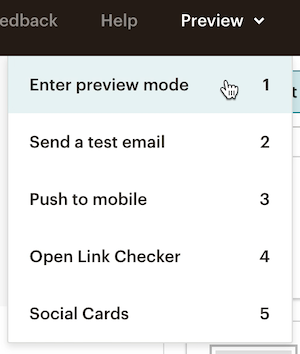

Nachdem du alle Design-Probleme behoben hast, aktualisiere Inbox Preview, um deine Änderungen in der Vorschau zu betrachten.
Führe eine Aktualisierung durch, um die Inbox Previews deiner Entwurfskampagne in verschiedenen E-Mail-Clients zu aktualisieren. Jeder E-Mail-Client, den du aktualisierst, kostet einen Token pro Vorschau.
So führst du eine Aktualisierung eines Inbox Preview aus:



Um eine Inbox Preview zu aktualisieren, folge diesen Schritten.

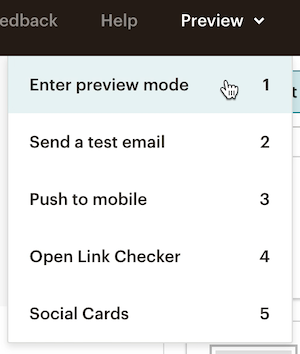


Wenn du keine Tokens mehr oder keinen Zugriff auf Inbox Preview hast, gibt es verschiedene Möglichkeiten, um deine Kampagne im Vorschaumodus zu überprüfen und zu testen.
Technischer Support

Hast du eine Frage?
Zahlende Nutzer können sich anmelden, um E-Mail- oder Chat-Support zu erhalten.
Tests sind immer eine gute Idee. Hier findest du allgemeine Tipps zum Testen von E-Mails, Einzelheiten zur Fehlerbehebung.
Wir empfehlen, alle deine Kampagnen vor dem Senden an deine Abonnenten in der Vorschau zu überprüfen und zu testen.